技术分享
Redhat7.6 Oracle 19C 单机安装手册
2022-04-20

目 录
1 安装前准备
1.1 操作系统安装部署
1.2 安装包准备
1.2.1 安装包下载地址
1.2.2 安装包内容:
2 环境配置
2.1 安装依赖包
2.2 修改配置文件
2.2.1 关闭防火墙、安全模式
2.2.2 修改linits.conf文件
2.2.3 修改login文件
2.2.4 修改sysctl.conf文件
2.2.5 修改profile文件
2.3 创建oracle用户
2.3.1 创建用户
2.3.2 创建Oracle文件目录
2.3.3 配置环境变量
3 安装Oracle
3.1 解压安装包
3.2 准备图像化安装界面
3.3 安装Oracle
4 开始图形化安装
5 开启自启动数据库监听和实例
5.1 监听启动设置
5.2 实例启动设置
1 安装前准备
1.1 操作系统安装部署
最小化英文安装Redhat7.5。
1.2 安装包准备
1.2.1 安装包下载地址
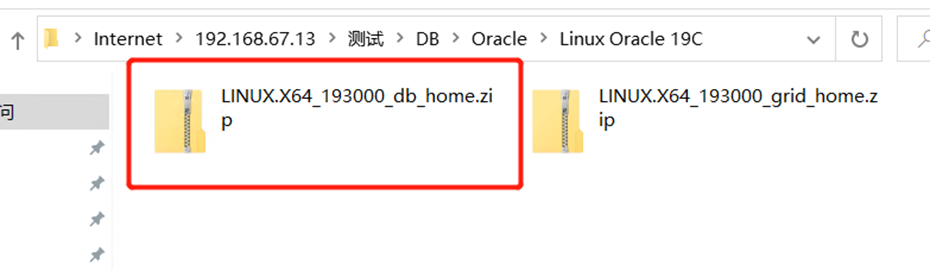
1.2.2 安装包内容:
Oracle安装包
上传安装到操作系统
将安装包上传至操作系统的ORACLE_HOME,此处为/home/oracle/app/product/19.3.0/dbhome_1/目录下

2 环境配置
2.1 安装依赖包
参考《oracle RAC部署环境准备手册-2 yum源配置》挂载本地源处理
yum install -y compat-libcap1 compat-libstdc++-33 gcc-c++ ksh libaio-devel libstdc++-devel elfutils-libelf-devel fontconfig-devel libXrender-devel libXext libXtst
compat-libstdc++-33、libXrender-0.9.10-7.el8.x86_64.rpm依赖包在下面链接查询下载,传到root目录下,执行rpm -ivh 命令安装
http://mirrors.163.com/centos/7/os/x86_64/Packages/
2.2 修改配置文件
2.2.1 关闭防火墙、安全模式
setenforce 0 临时关闭
vim /etc/selinux/config 设置SELINUX=disabled 永久关闭
systemctl stop firewalld.service 关闭防火墙
systemctl disable firewalld.service 禁止防火墙自启
2.2.2 修改linits.conf文件
vi /etc/security/limits.conf
新增如下内容:
oracle soft nproc 131072
oracle hard nproc 131072
oracle soft nofile 131072
oracle hard nofile 131072
oracle soft stack 131072
oracle hard stack 262144
oracle soft memlock 50000000
oracle hard memlock 50000000
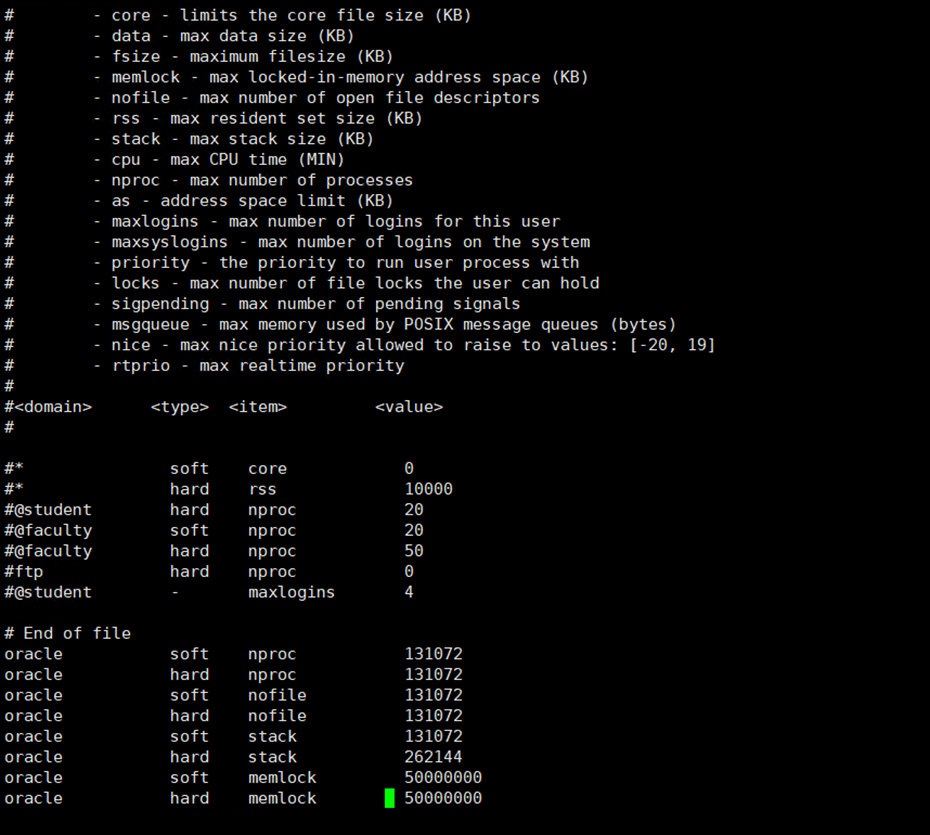
2.2.3 修改login文件
vi /etc/pam.d/login
新增如下内容:
session required /lib/security/pam_limits.so (此配置可能导致开机后密码输入有问题)
session required pam_limits.so
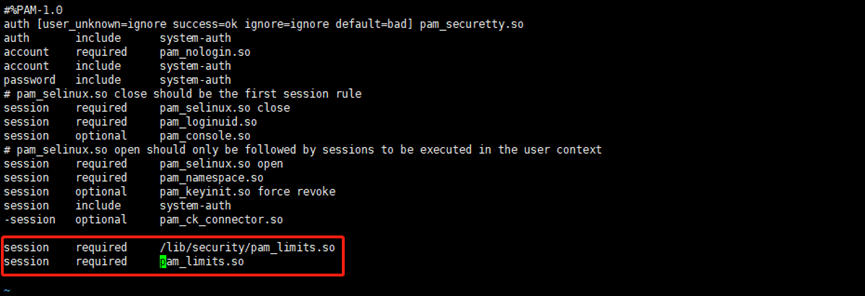
2.2.4 修改sysctl.conf文件
vi /etc/sysctl.conf
新增如下内容:
net.ipv4.ip_no_pmtu_disc = 1
net.ipv4.conf.all.accept_redirects = 0
net.ipv4.conf.default.accept_redirects = 0
net.ipv4.conf.all.send_redirects = 0
net.ipv4.conf.all.secure_redirects = 0
net.ipv4.tcp_max_syn_backlog = 4096
net.ipv4.tcp_keepalive_time = 150
net.ipv4.tcp_keepalive_probes = 5
net.ipv4.tcp_keepalive_intvl = 6
fs.aio-max-nr = 1048576
fs.file-max = 6815744
kernel.shmall = 16451328
kernel.shmmax = 33692319744
kernel.shmmni = 4096
kernel.sem = 250 32000 100 128
net.ipv4.ip_local_port_range = 9000 65500
net.core.rmem_default = 262144
net.core.rmem_max = 4194304
net.core.wmem_default = 262144
net.core.wmem_max = 1048576
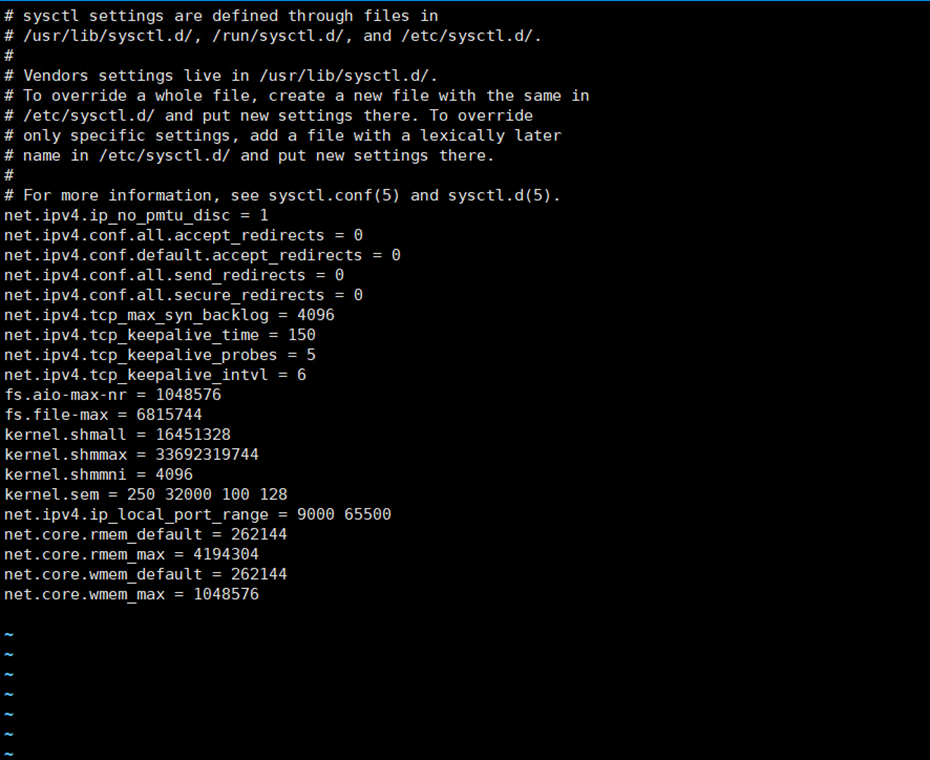
然后运行:
sysctl -p
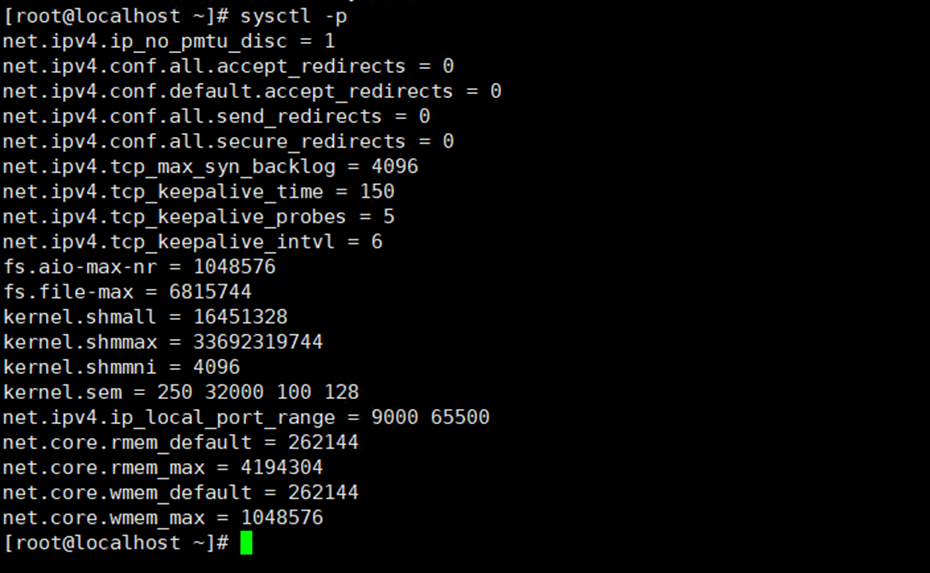
2.2.5 修改profile文件
vi /etc/profile
新增如下内容在最后:
if [ $USER = "oracle" ]; then
if [ $SHELL = "/bin/ksh" ]; then
ulimit -p 16384
ulimit -n 65536
else
ulimit -u 16384 -n 65536
fi
fi
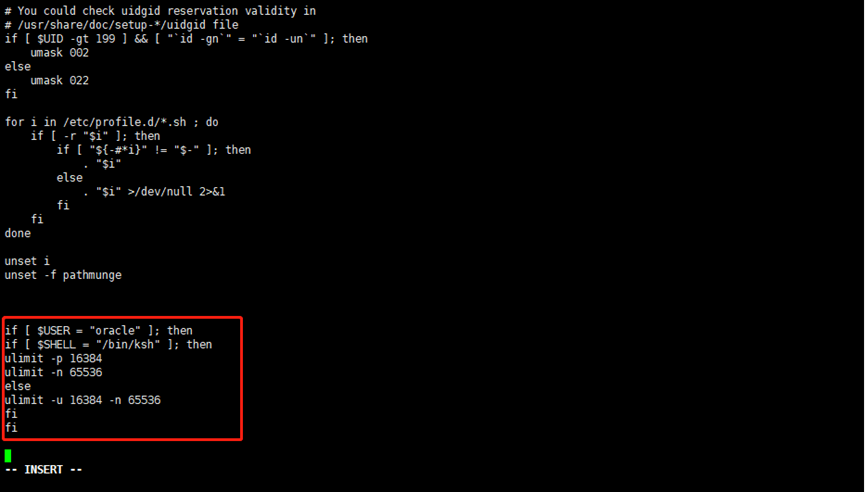
2.3 创建oracle用户
2.3.1 创建用户
/usr/sbin/groupadd oinstall
/usr/sbin/groupadd dba
/usr/sbin/useradd -g oinstall -G dba oracle
passwd oracle
然后输入新的密码
2.3.2 创建Oracle文件目录
mkdir –p /home/oracle/app/product/19.3.0/dbhome_1/
mkdir /home/oracle/app/oracle
mkdir /home/oracle/app/oradata
chown -R oracle:oinstall /home/oracle/app
2.3.3 配置环境变量
su - oracle
vi .bash_profile
新增如下内容:
export ORACLE_BASE=/home/oracle/app
export ORACLE_HOME=$ORACLE_BASE/product/19.3.0/dbhome_1
export ORACLE_SID=orcl
export PATH=$PATH:$HOME/bin:$ORACLE_HOME/bin
export LD_LIBRARY_PATH=$ORACLE_HOME/lib:/usr/lib
export PATH=/home/oracle/app/product/19.3.0/dbhome_1/bin:/bin:/usr/bin:/usr/sbin:/usr/local/bin:/usr/X11R6/bin
export PATH=$ORACLE_HOME/bin:$PATH
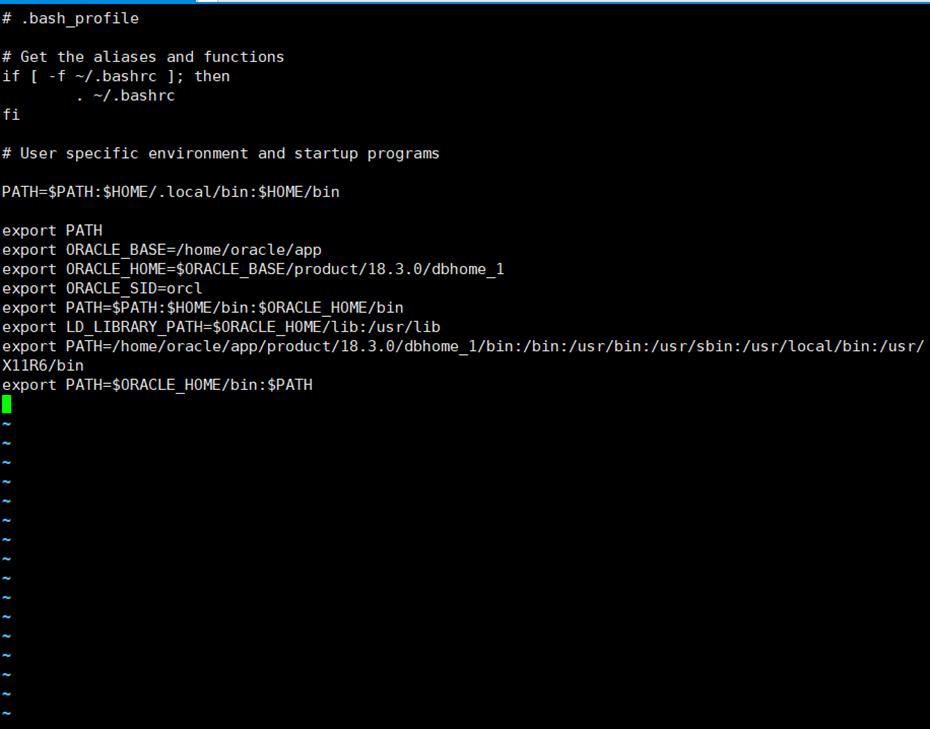
3 安装Oracle
3.1 解压安装包
su – root
cd /home/oracle/app/product/19.3.0/dbhome_1/
unzip LINUX.X64_193000_db_home
3.2 准备图像化安装界面
打开Xmanager-Passive,并查看左上角的编号
这里是0.0
3.3 安装Oracle
su - oracle
export DISPLAY=192.168.129.123:0.0 (安装xmanager主机IP)
cd database/
./runInstaller
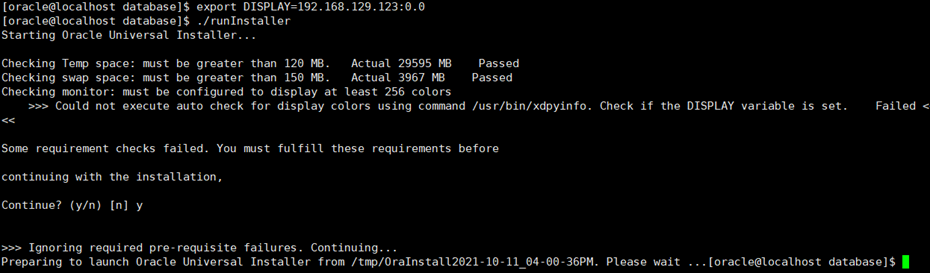
4 开始图形化安装
选择“create and configure a single instance database”
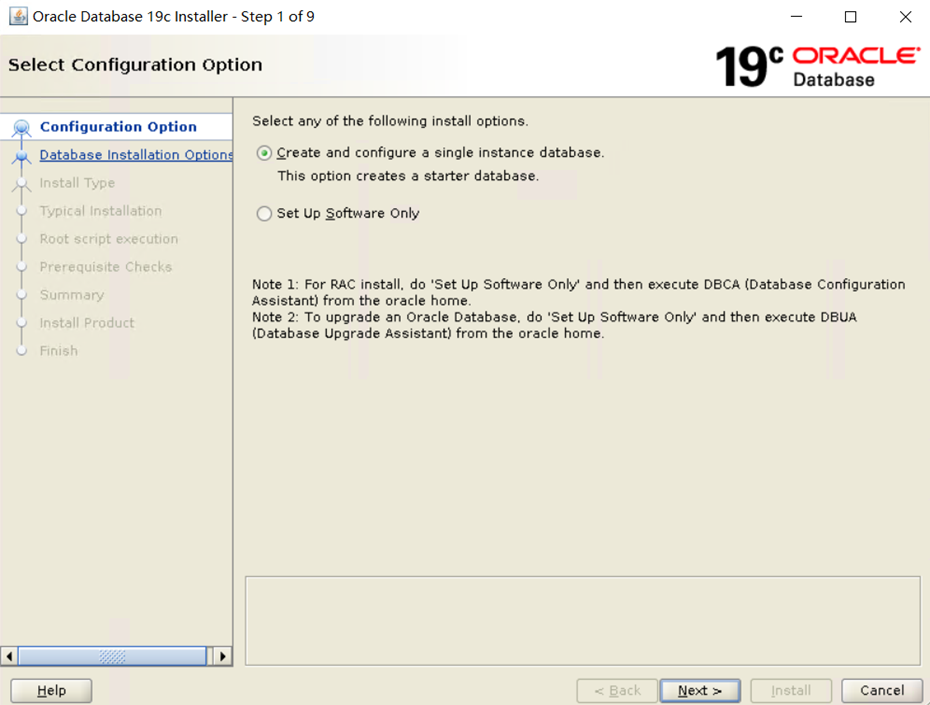
选择“Server Class”
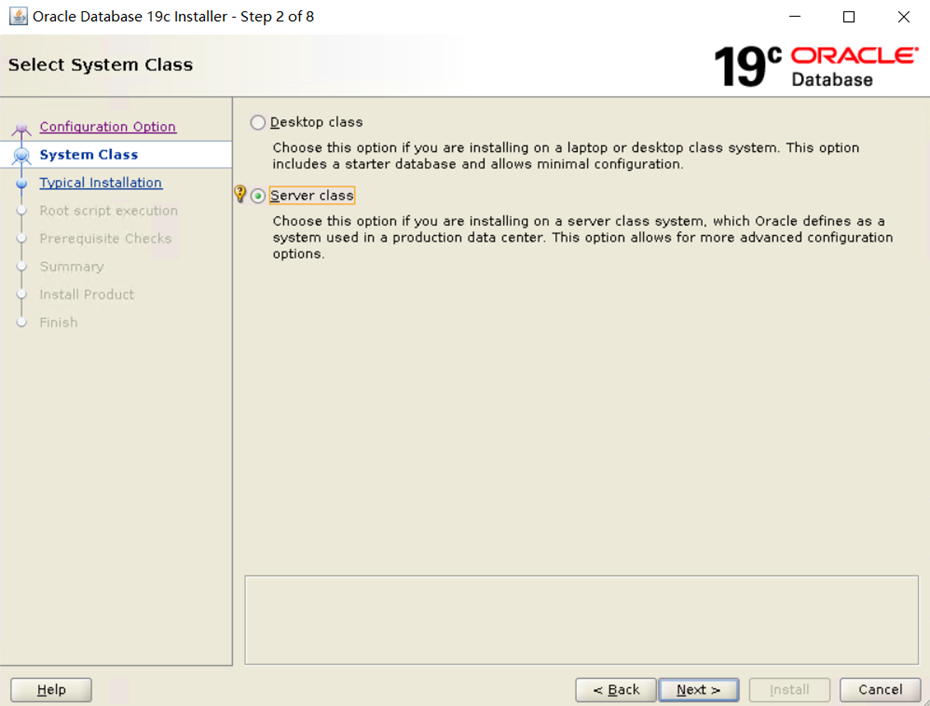
选择“enterprise edition”
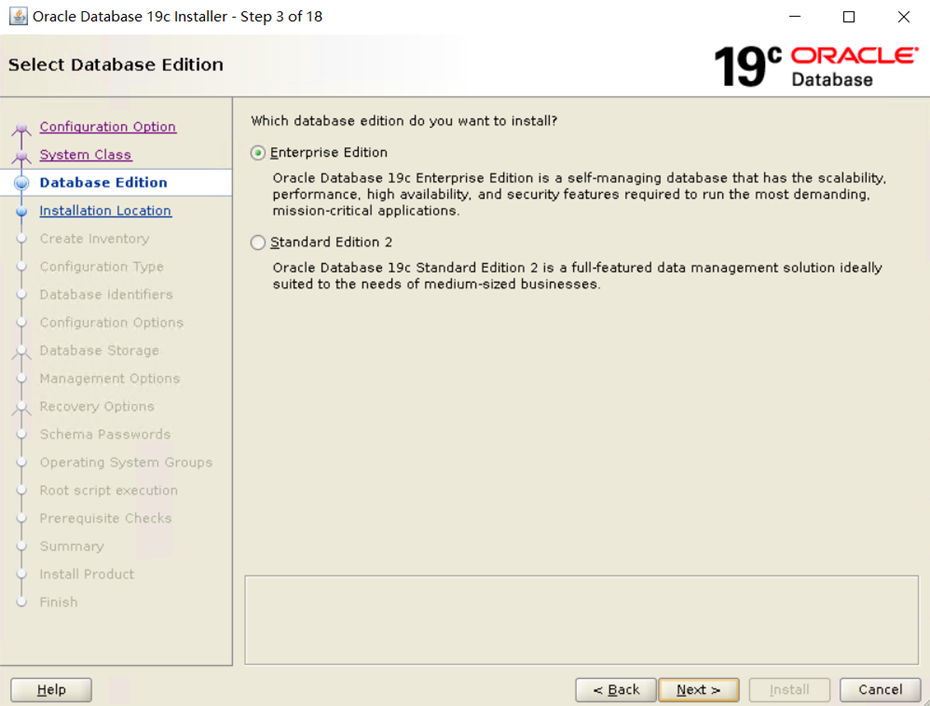
确认数据库安装路径(默认)

确认oraInventory目录
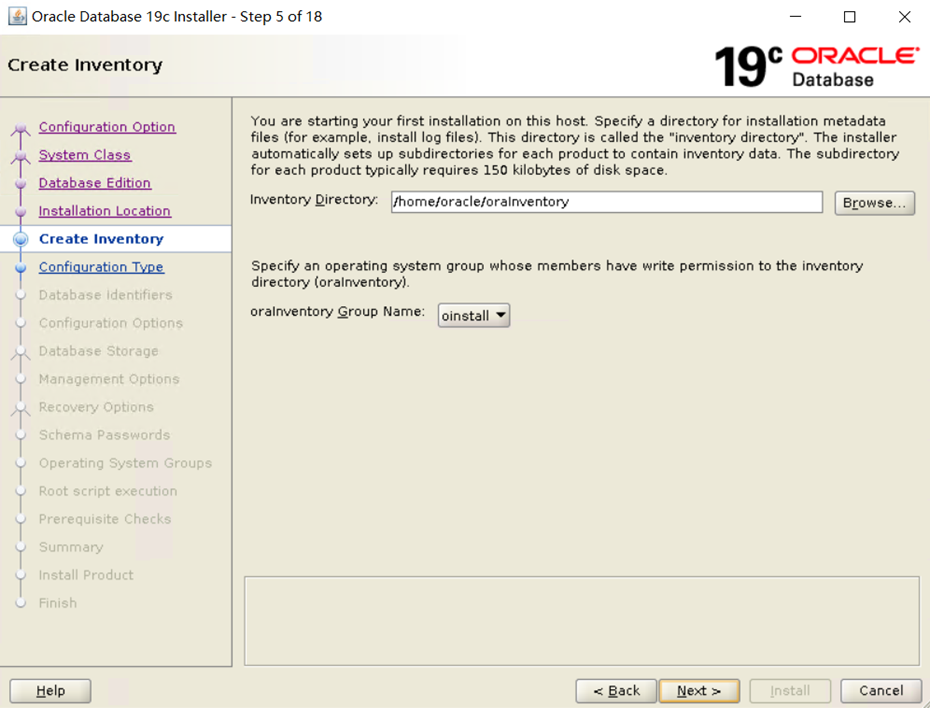
选择“General Purpose/Transaction Processing”
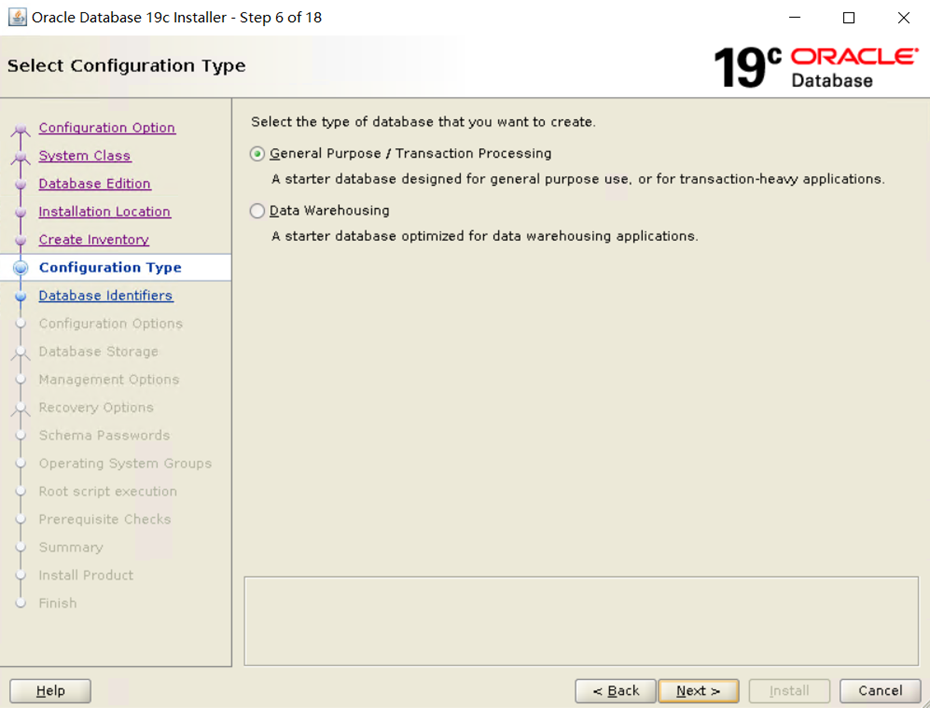
设置数据库实例名,是否创建PDB
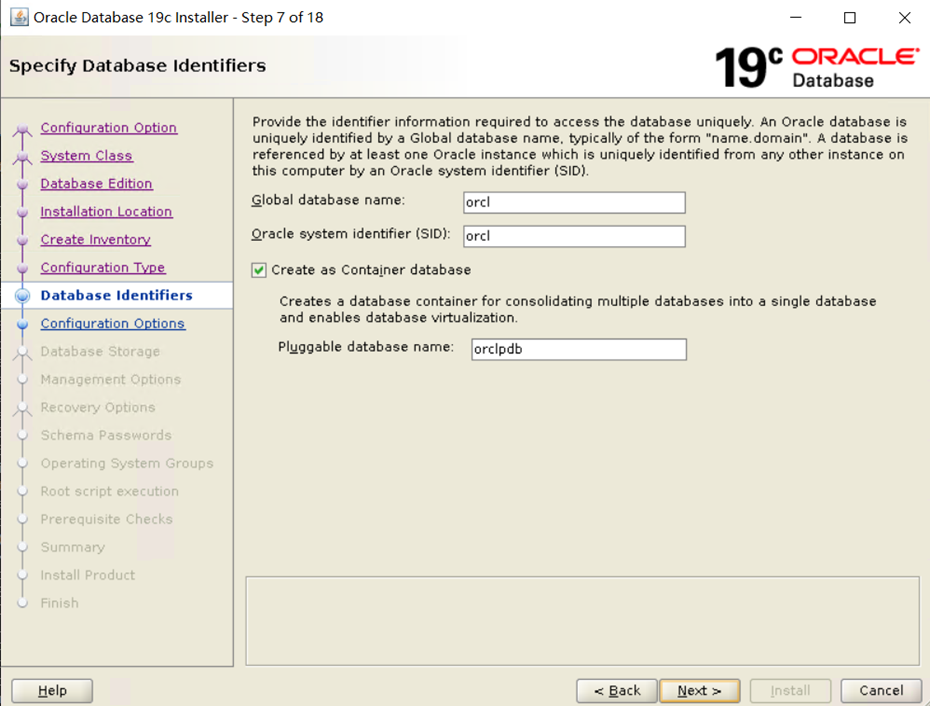
设置数据库字符集
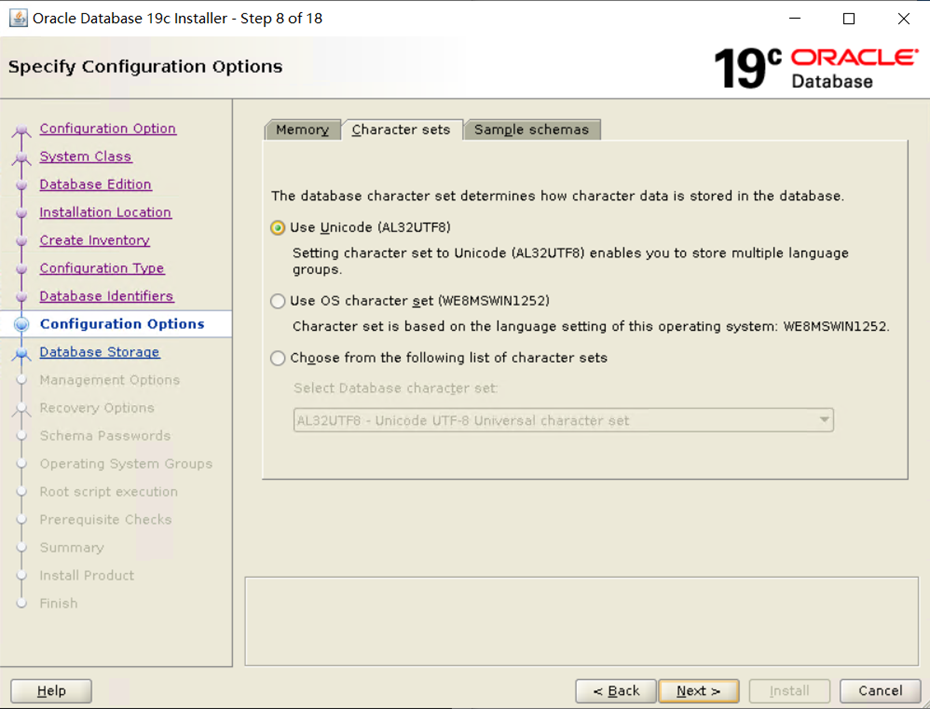
选择“file system”
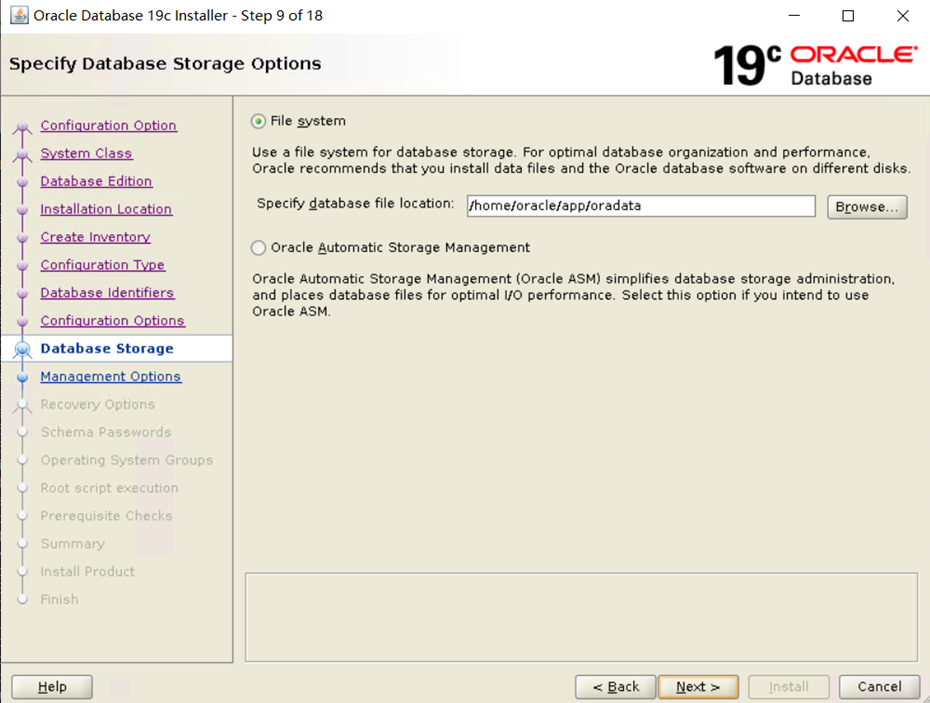
选择不开启EM
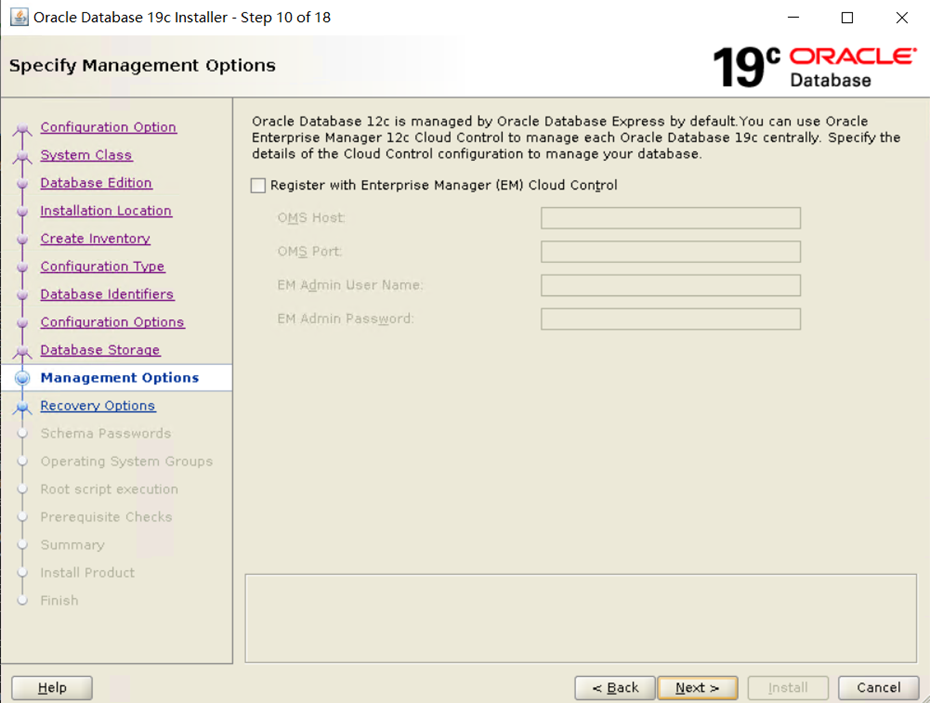
选择不开启Enable Recovery
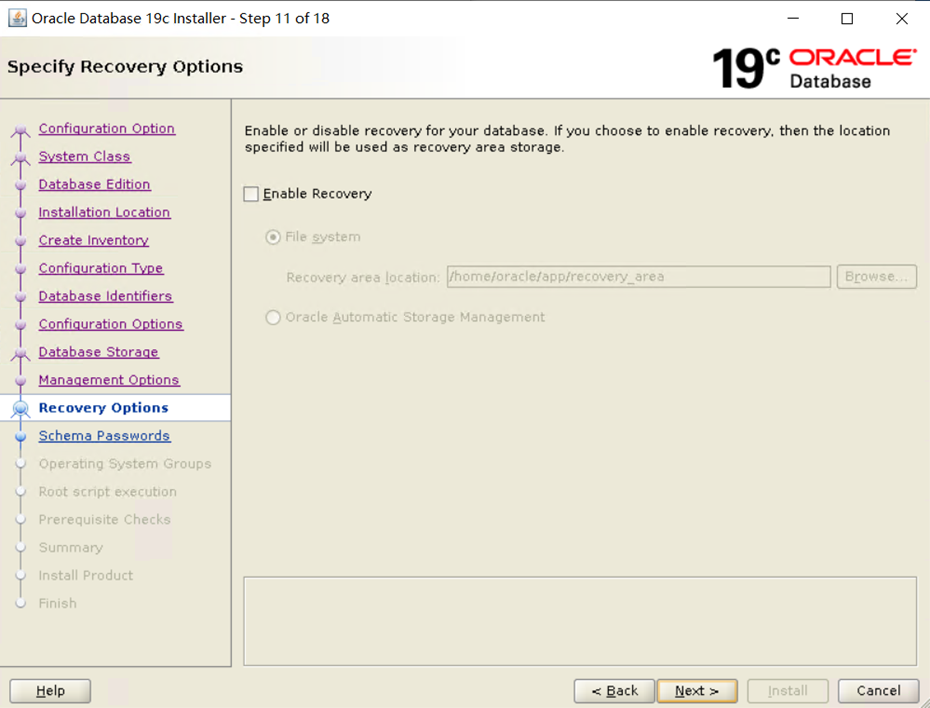
设置数据库通用密码
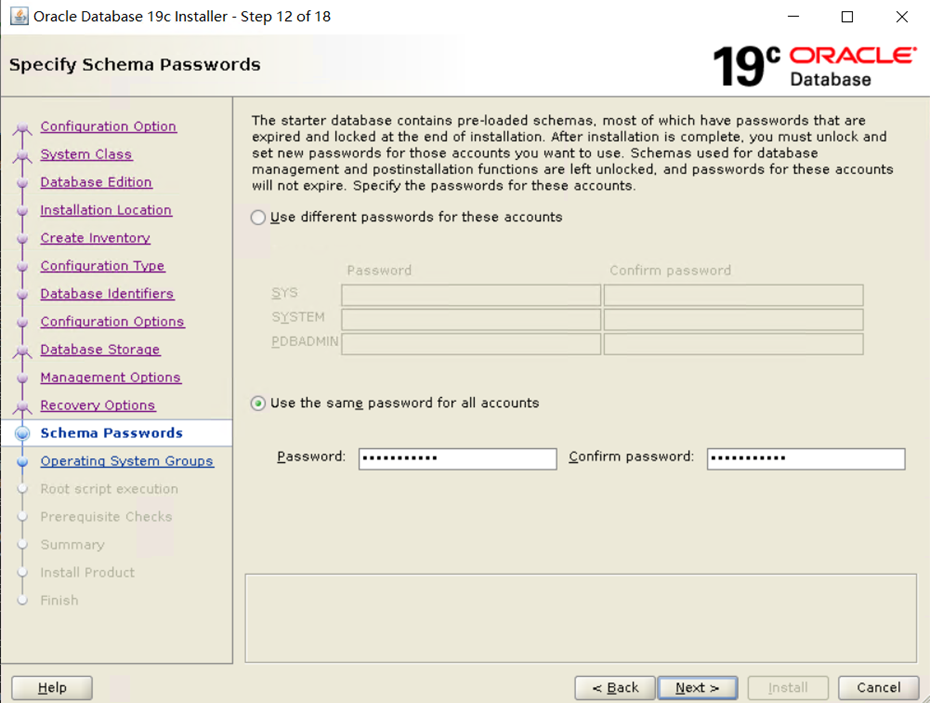
设置数据库用户组属
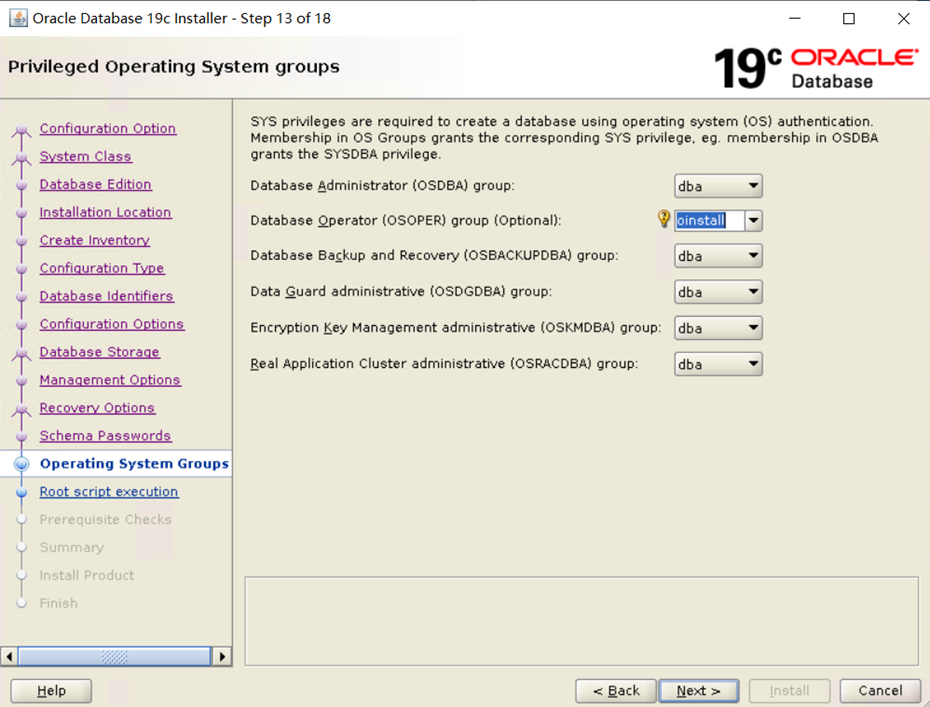
是否自动运行脚本(安装时脚本)
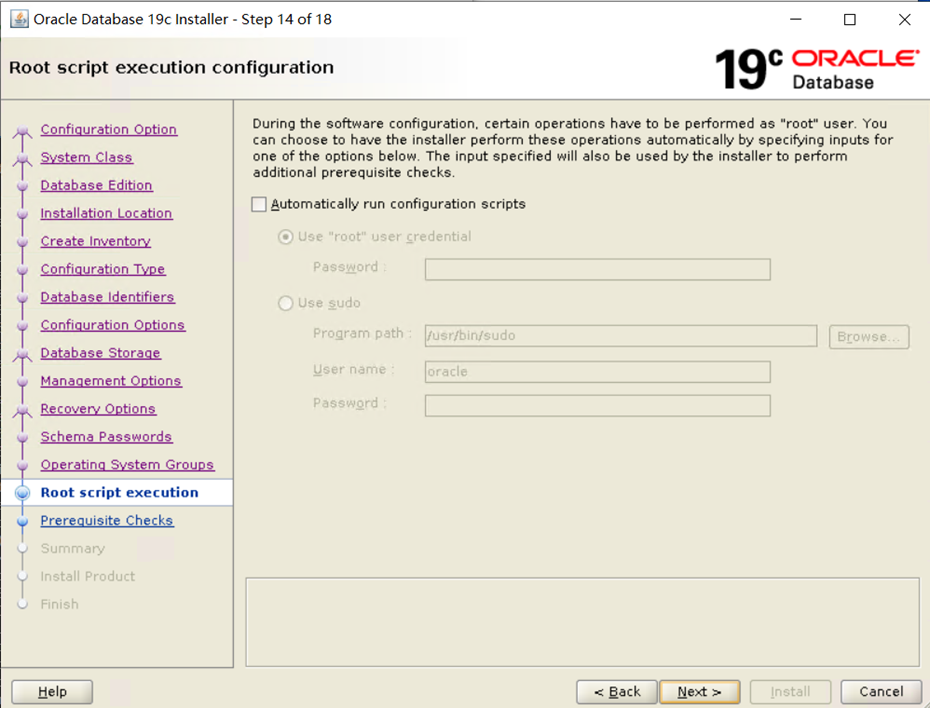
数据库安装前检查
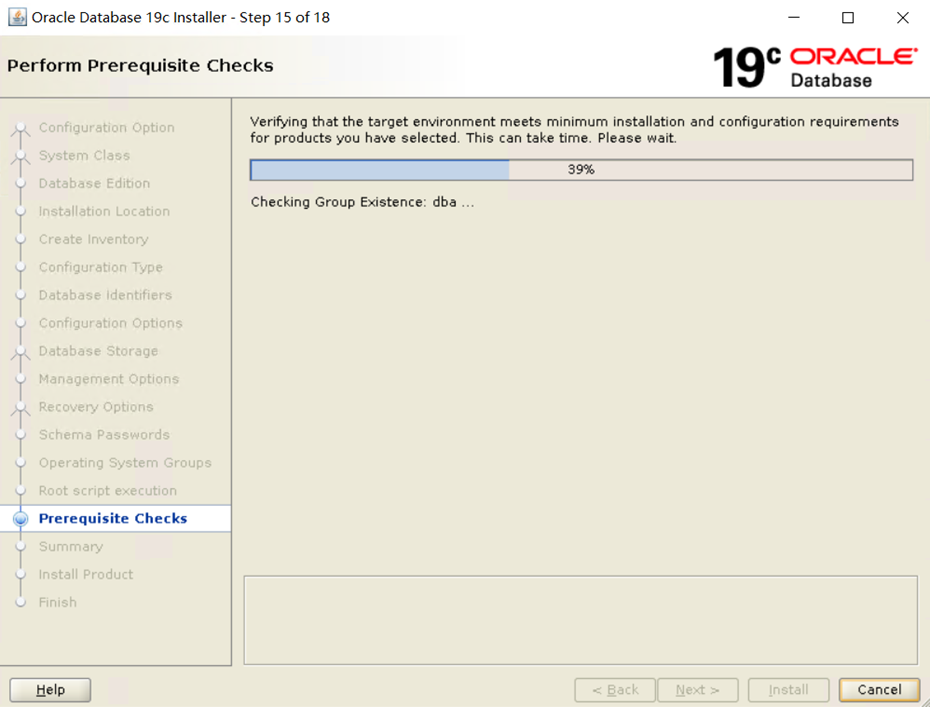
选择跳过并下一步
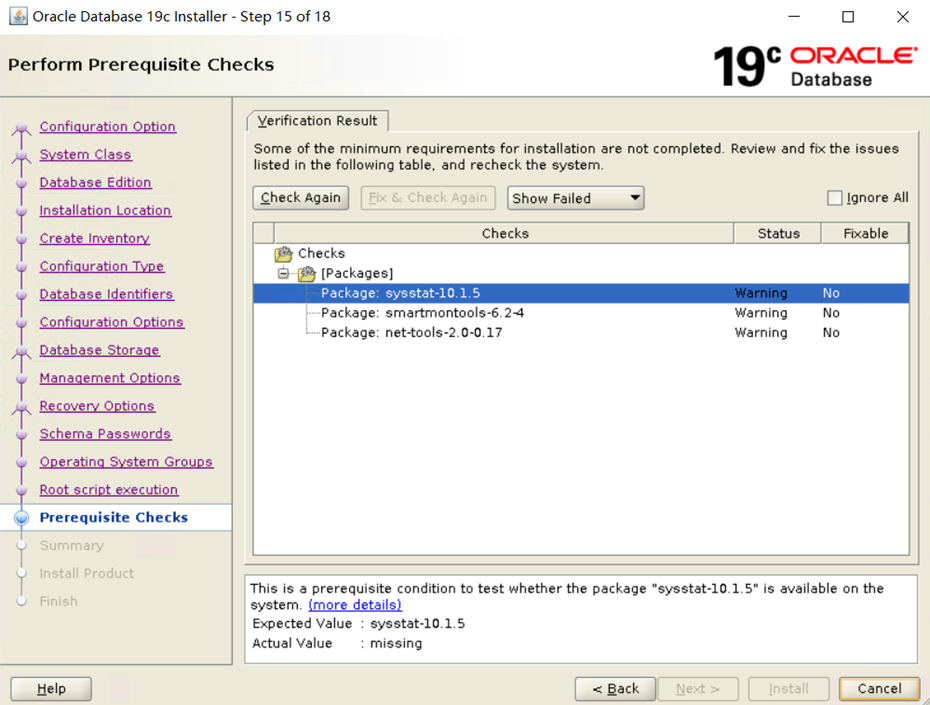
点击install,开始安装数据库
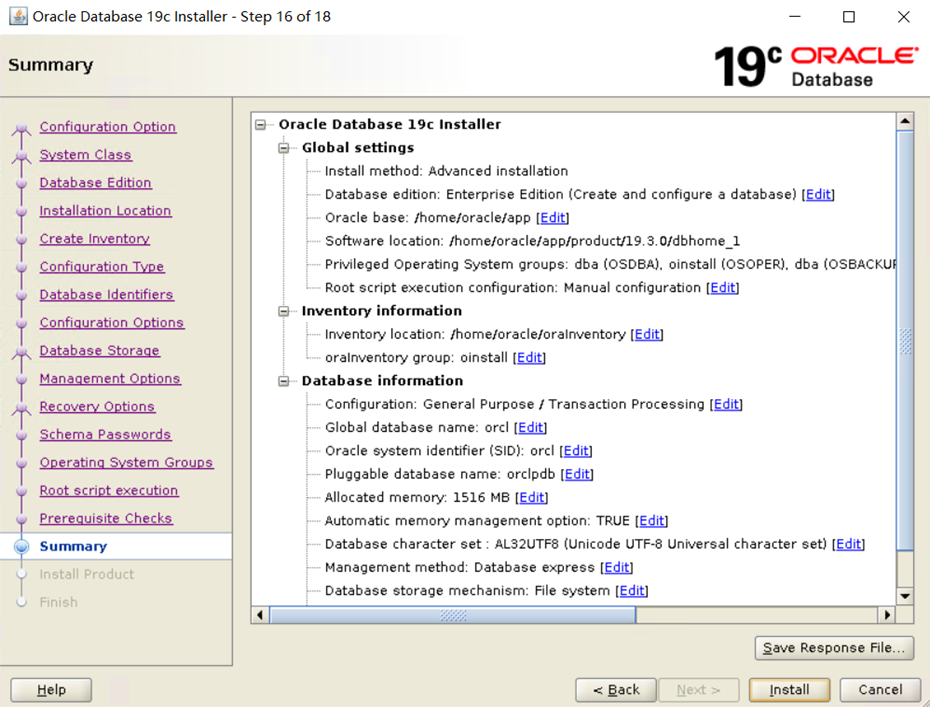

按照上面的提示还需要用root账户执行两个脚本:
su - root
/home/oracle/oraInventory/orainstRoot.sh
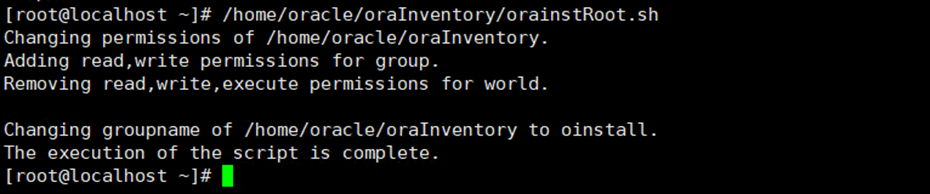
/home/oracle/app/product/12.2.0/dbhome_1/root.sh 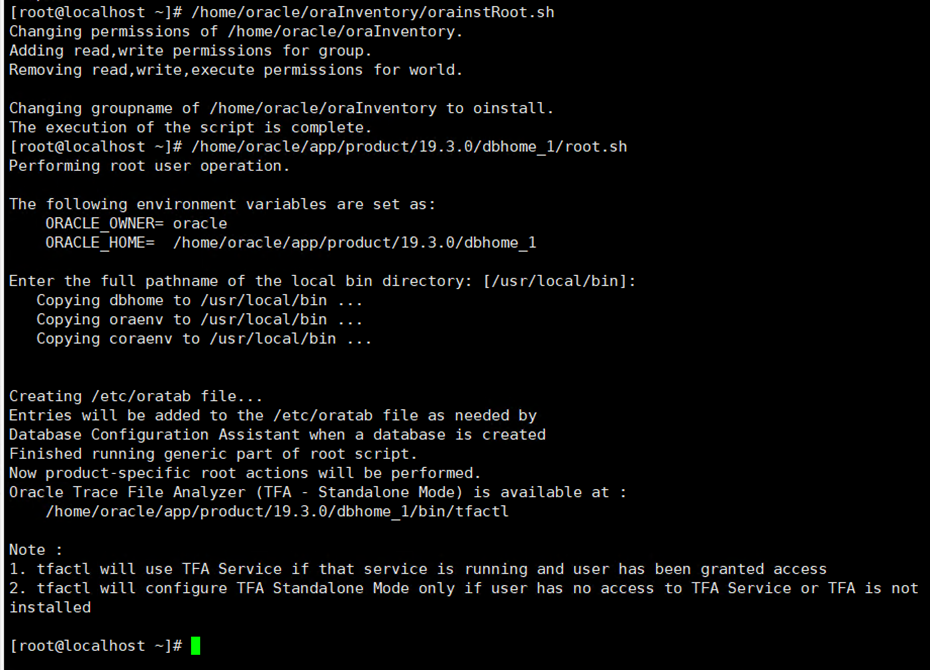
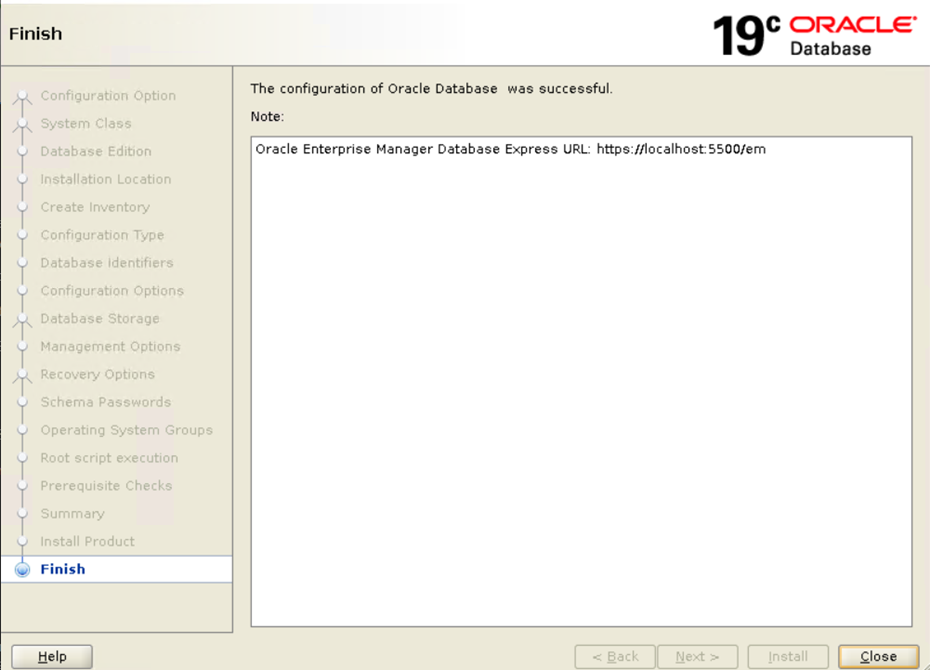
检查一下安装是否成功:
su - oracle
sqlplus /nolog
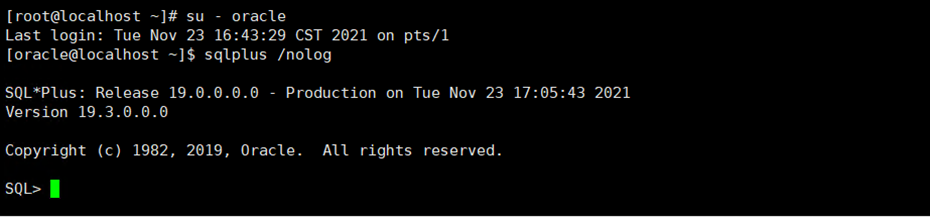
能登录成功说明安装成功
Lsnrctl status 查看监听
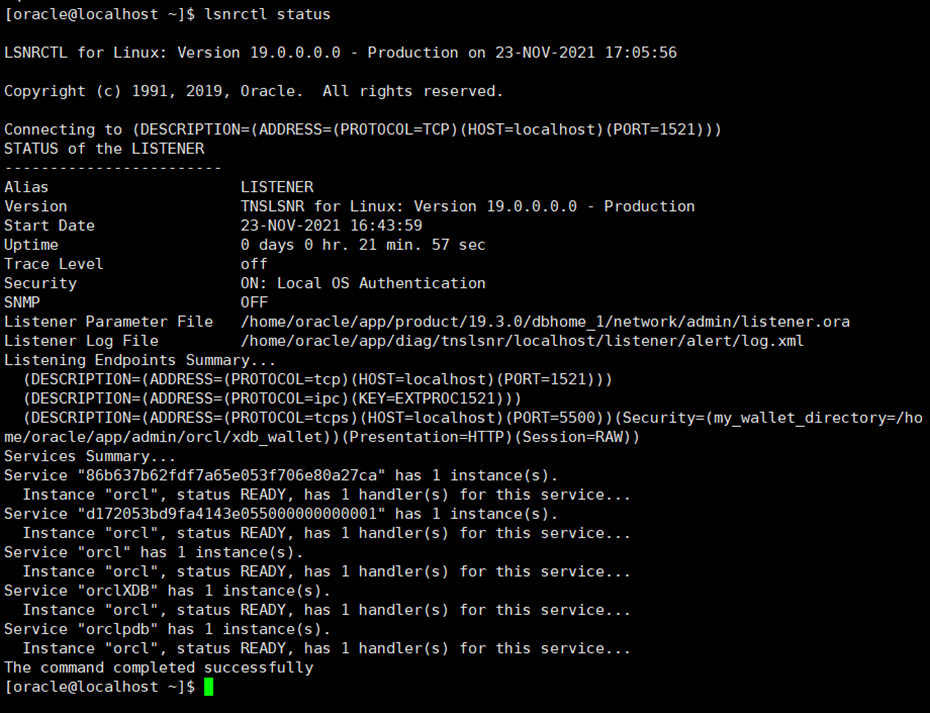
5 开启自启动数据库监听和实例
5.1 监听启动设置
安装完数据库重启服务器发现监听没启动,这里可能需要修改两个配置文件dbstart和dbshut里面的一行参数
文件路径:/home/oracle/app/oracle/product/19.3.0/dbhome_1/bin
把ORACLE_HOME_LISTNER=$1改成$ORACLE_HOME,两个文件都改相同的地方,文件位置用oracle用户 cd $ORACLE_HOME/bin/ 下。
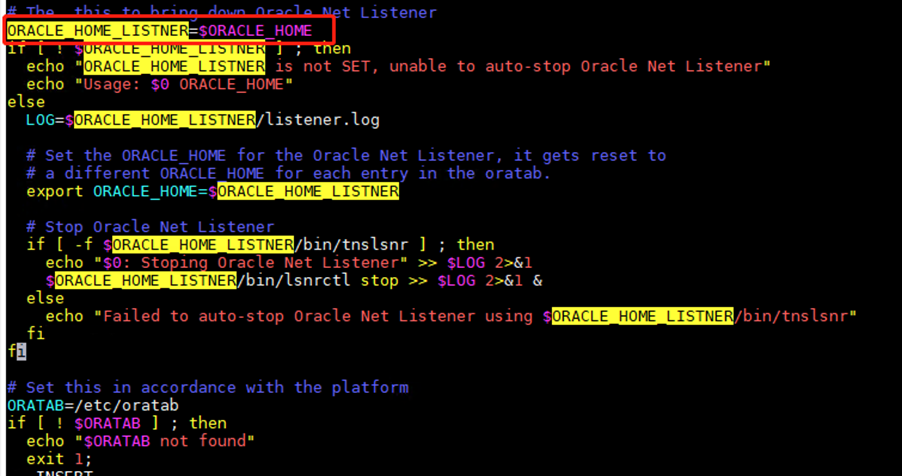
5.2 实例启动设置
修改oratab文件
vi /etc/oratab
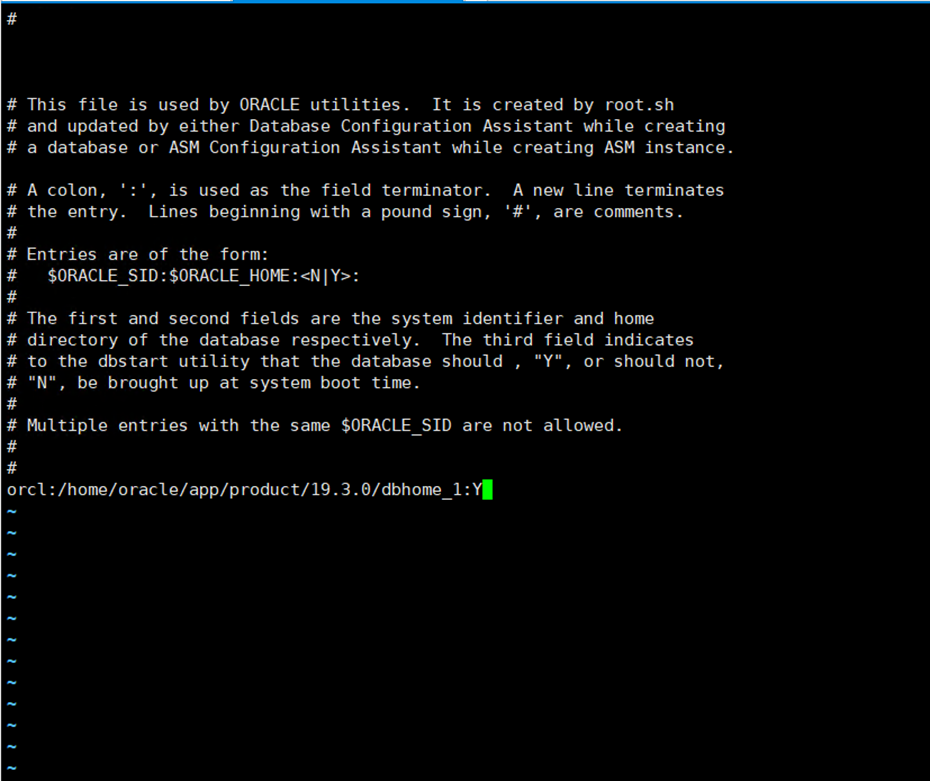
chmod 700 /etc/rc.d/rc.local
vi /etc/rc.d/rc.local
新增如下内容:
su oracle -lc "/home/oracle/app/oracle/product/19.3.0/dbhome_1/bin/lsnrctl start"
su oracle -lc "/home/oracle/app/oracle/product/19.3.0/dbhome_1/bin/dbstart"
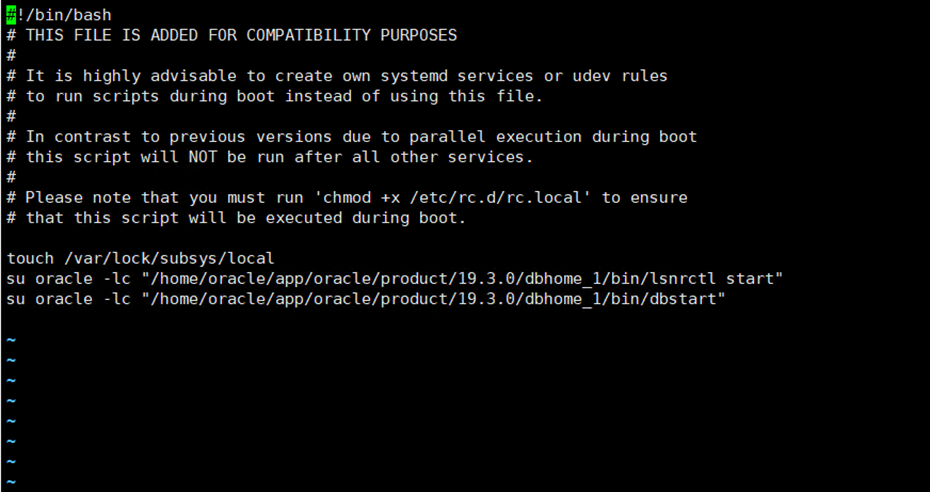
chmod +x /etc/rc.d/rc.local
关注云祺,获取更多精彩信息。


- 标签:
-
技术分享
















